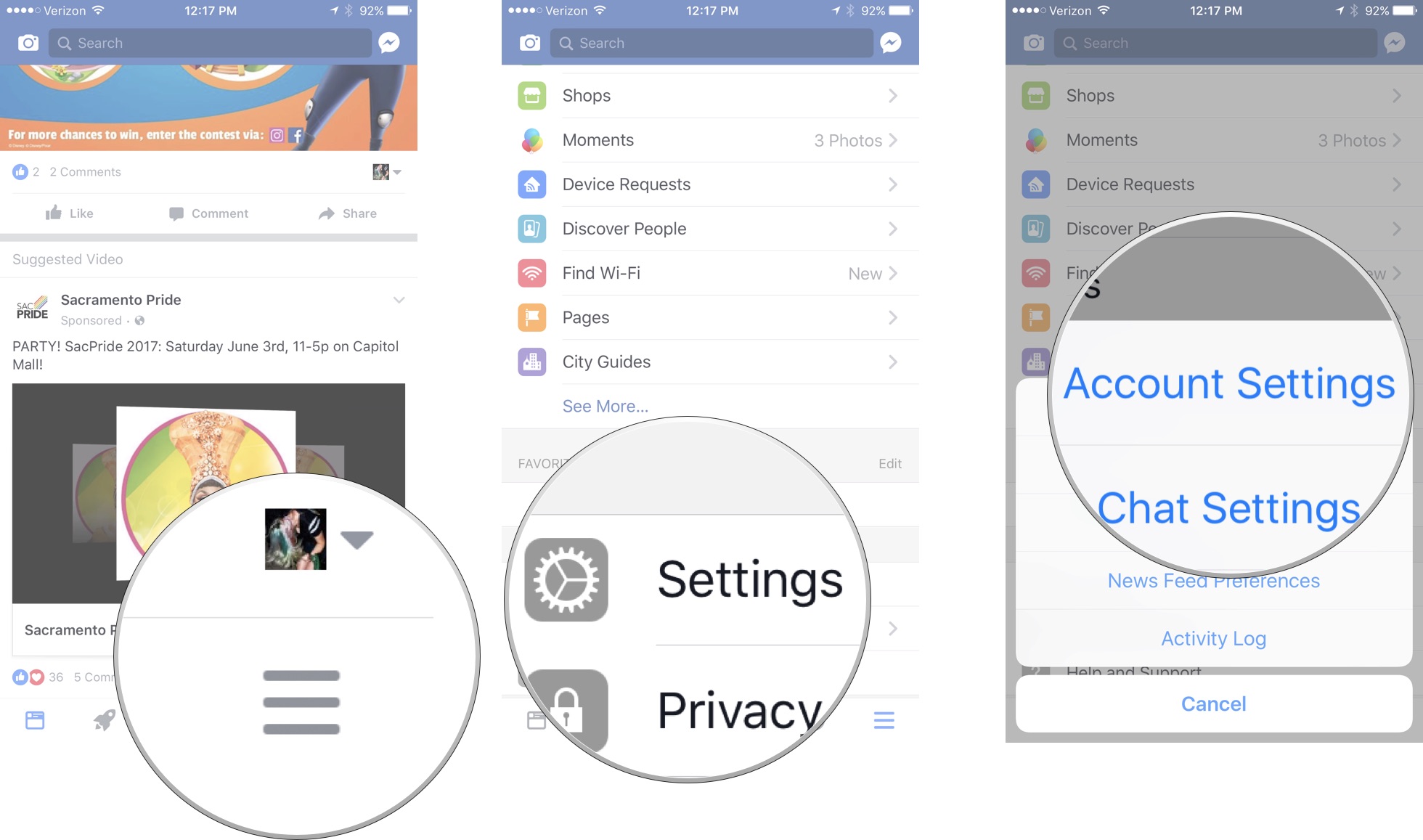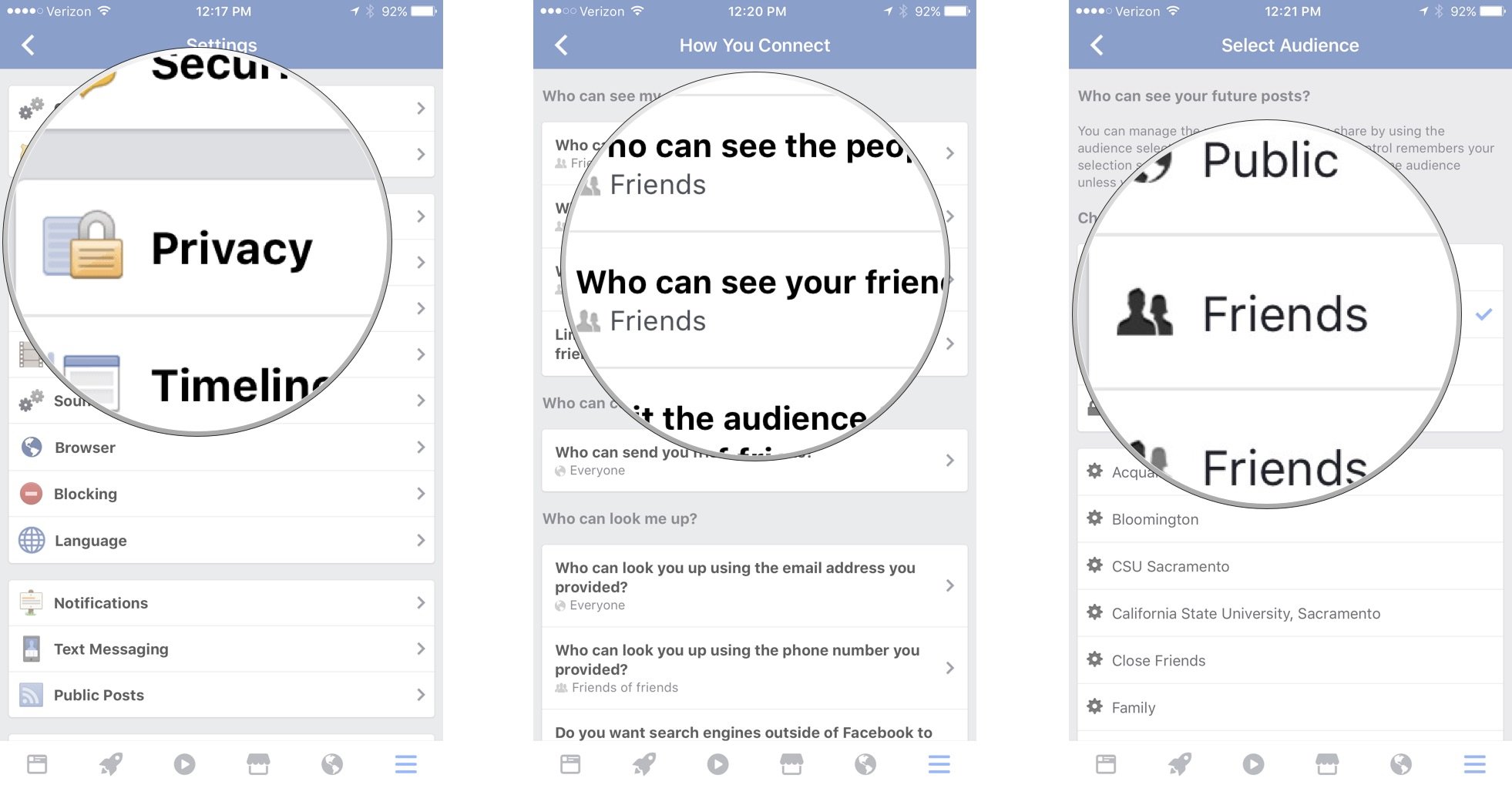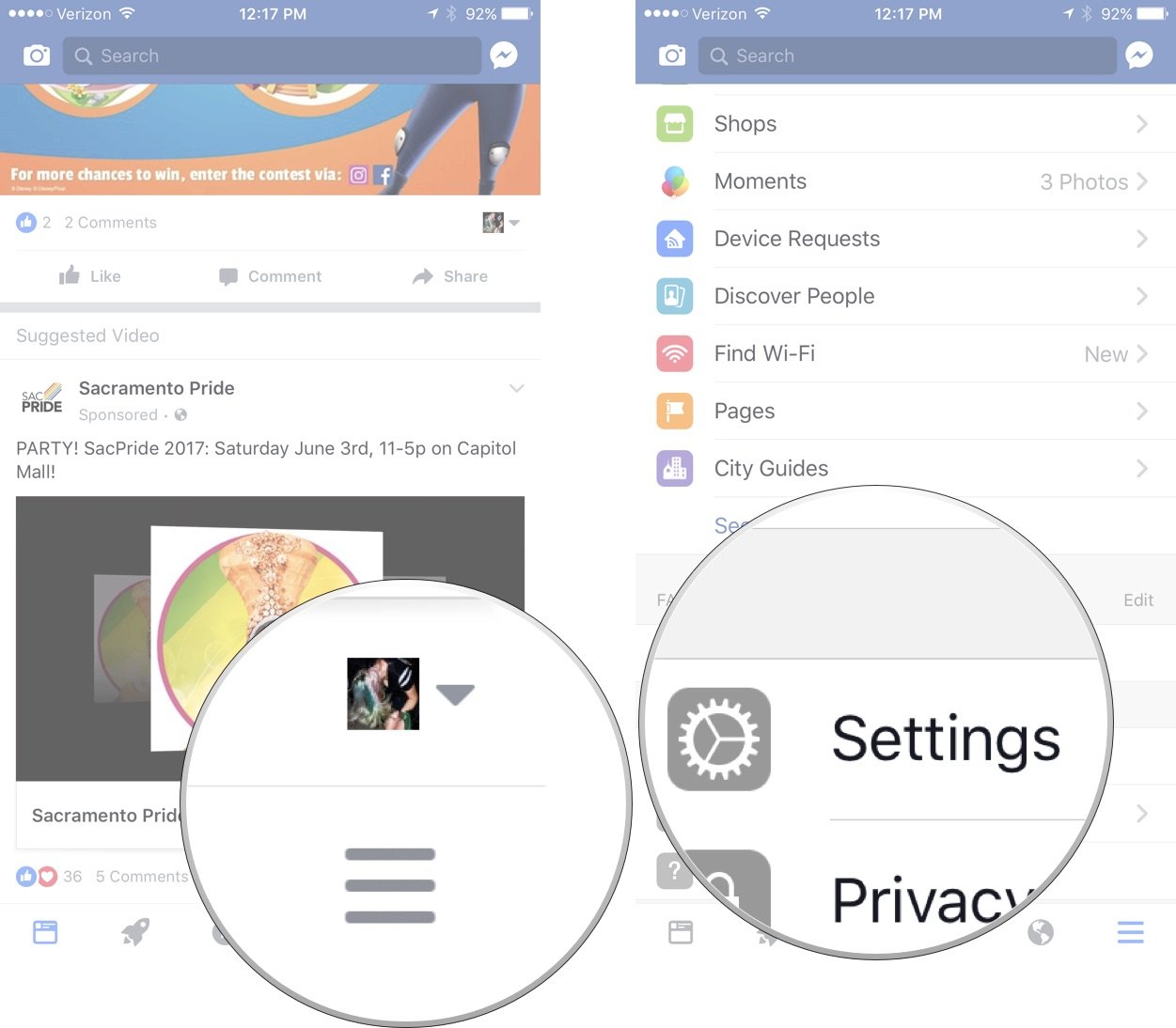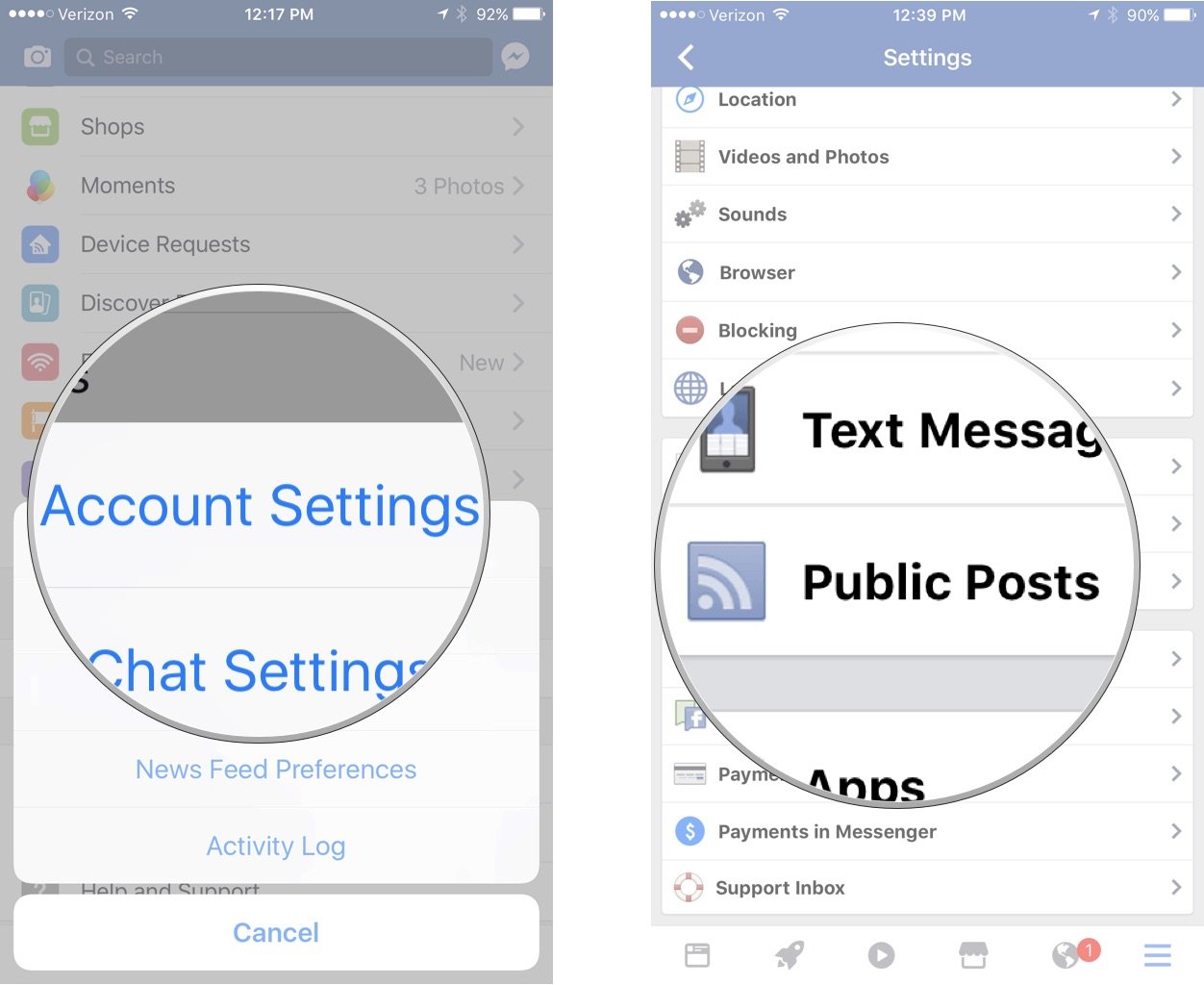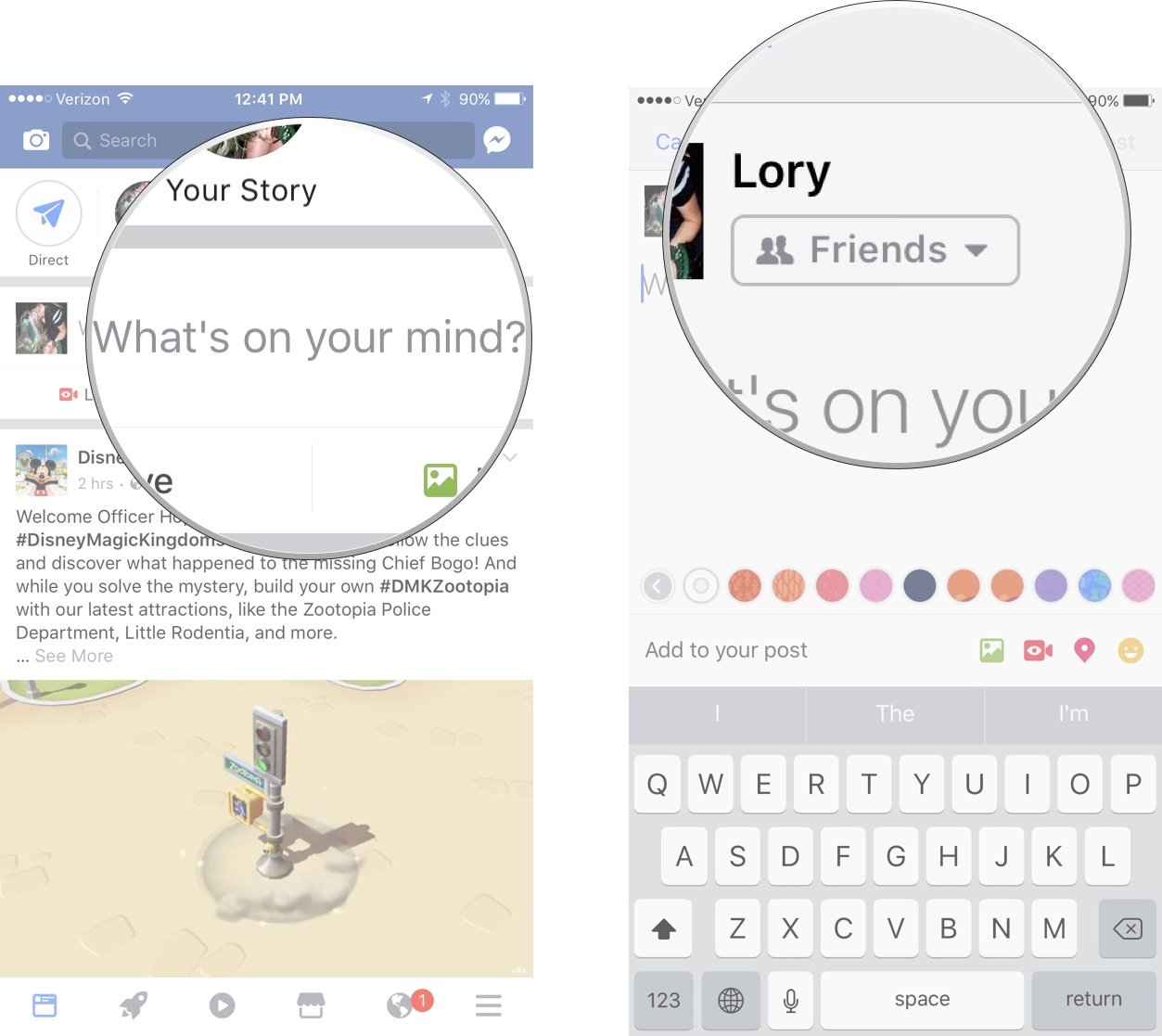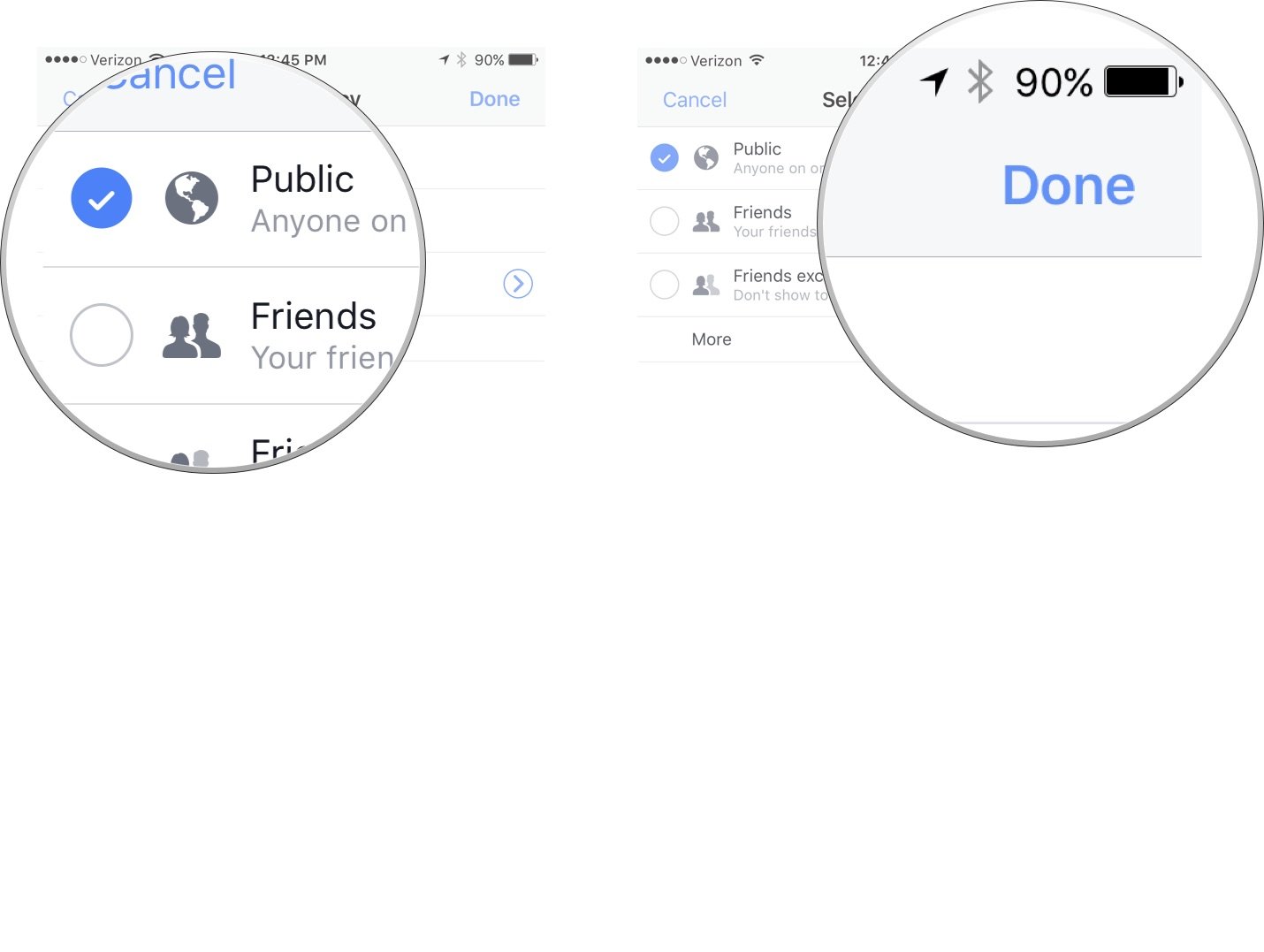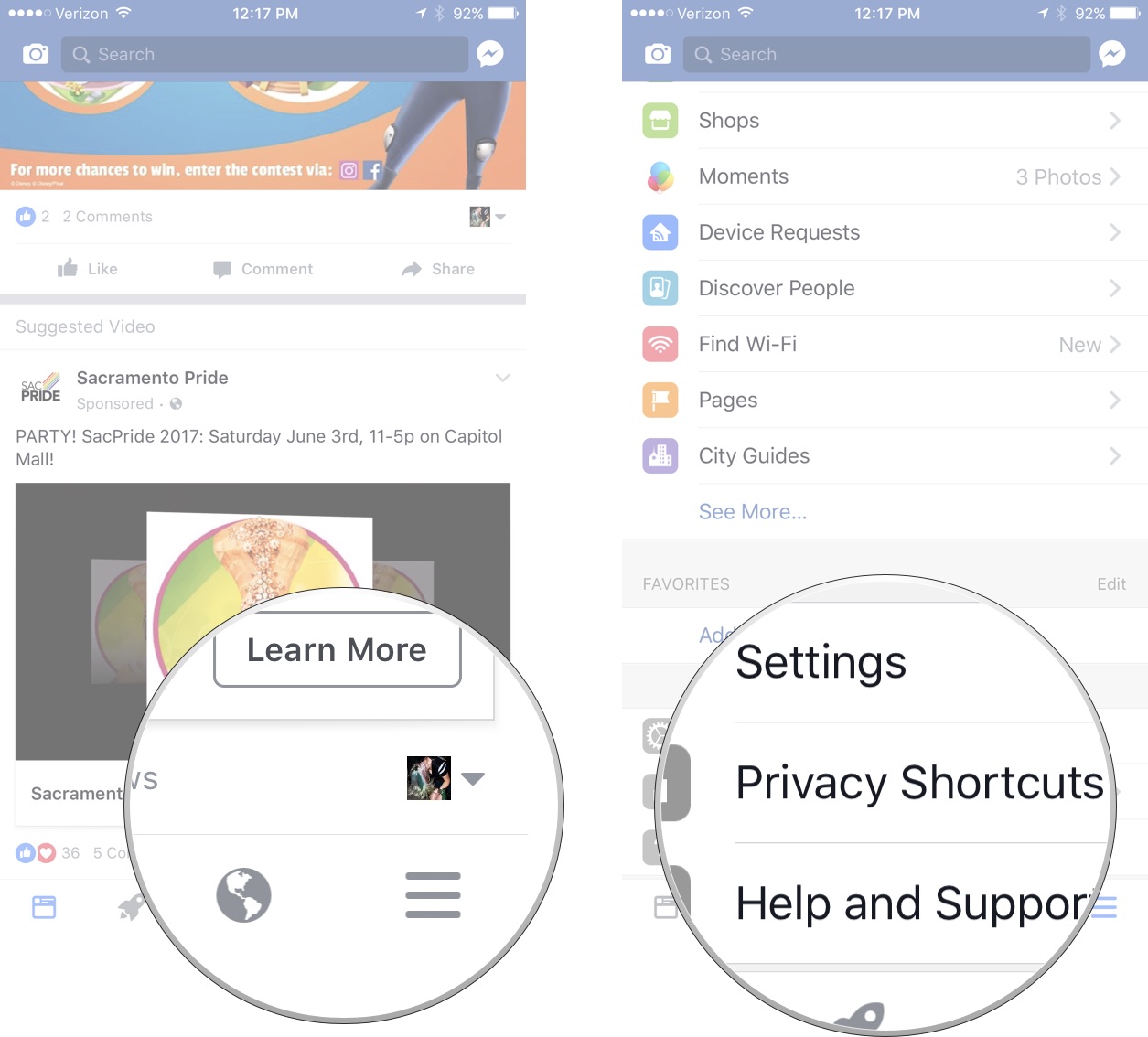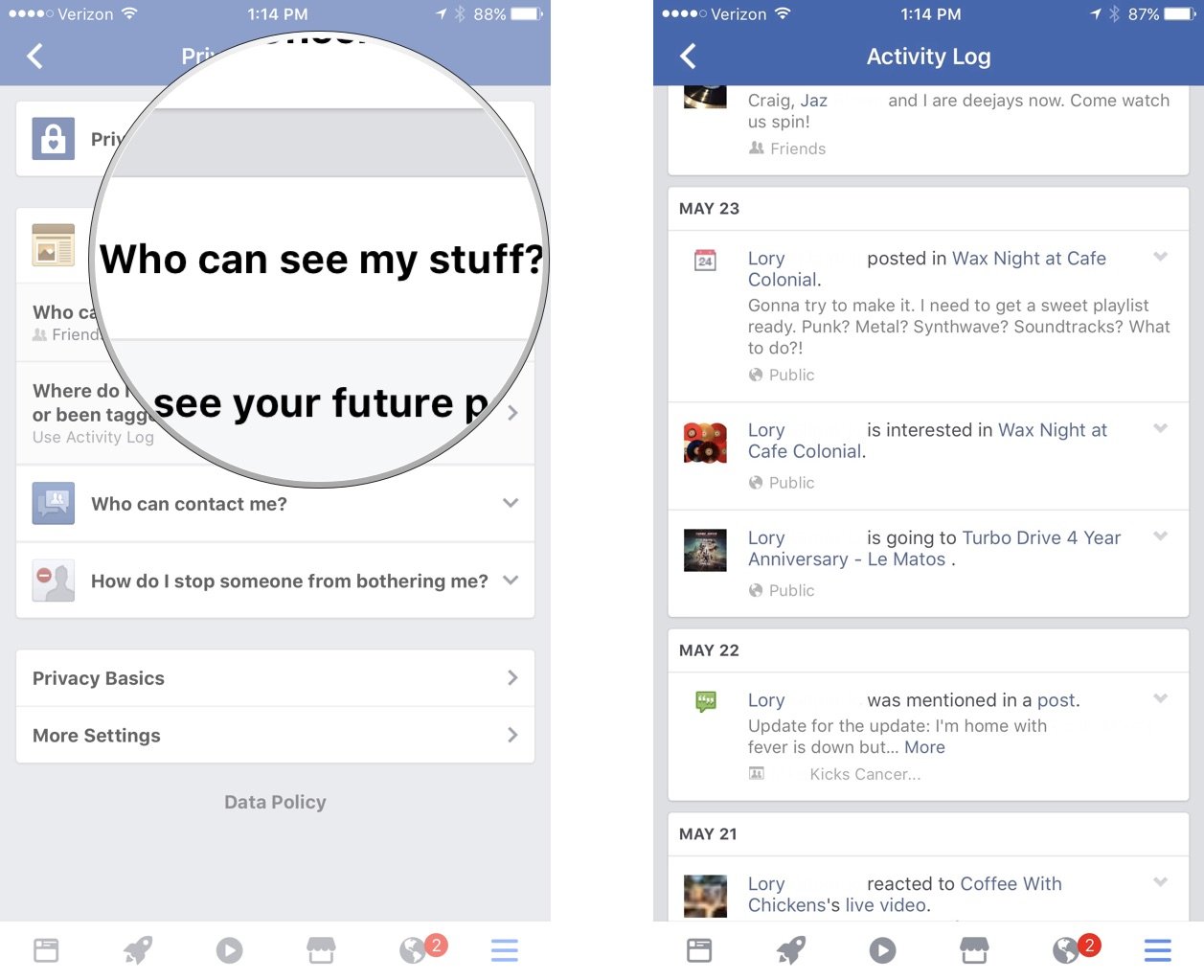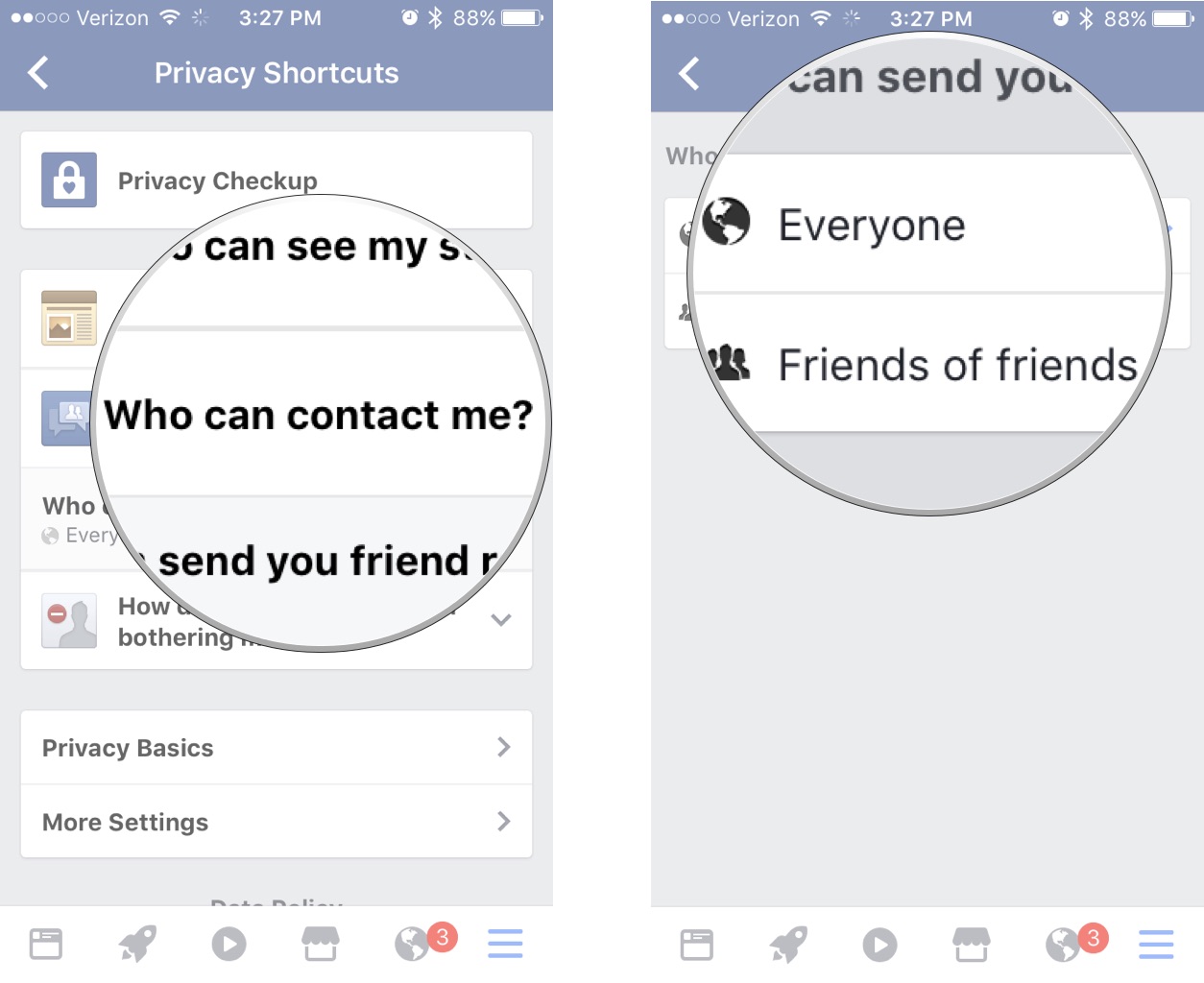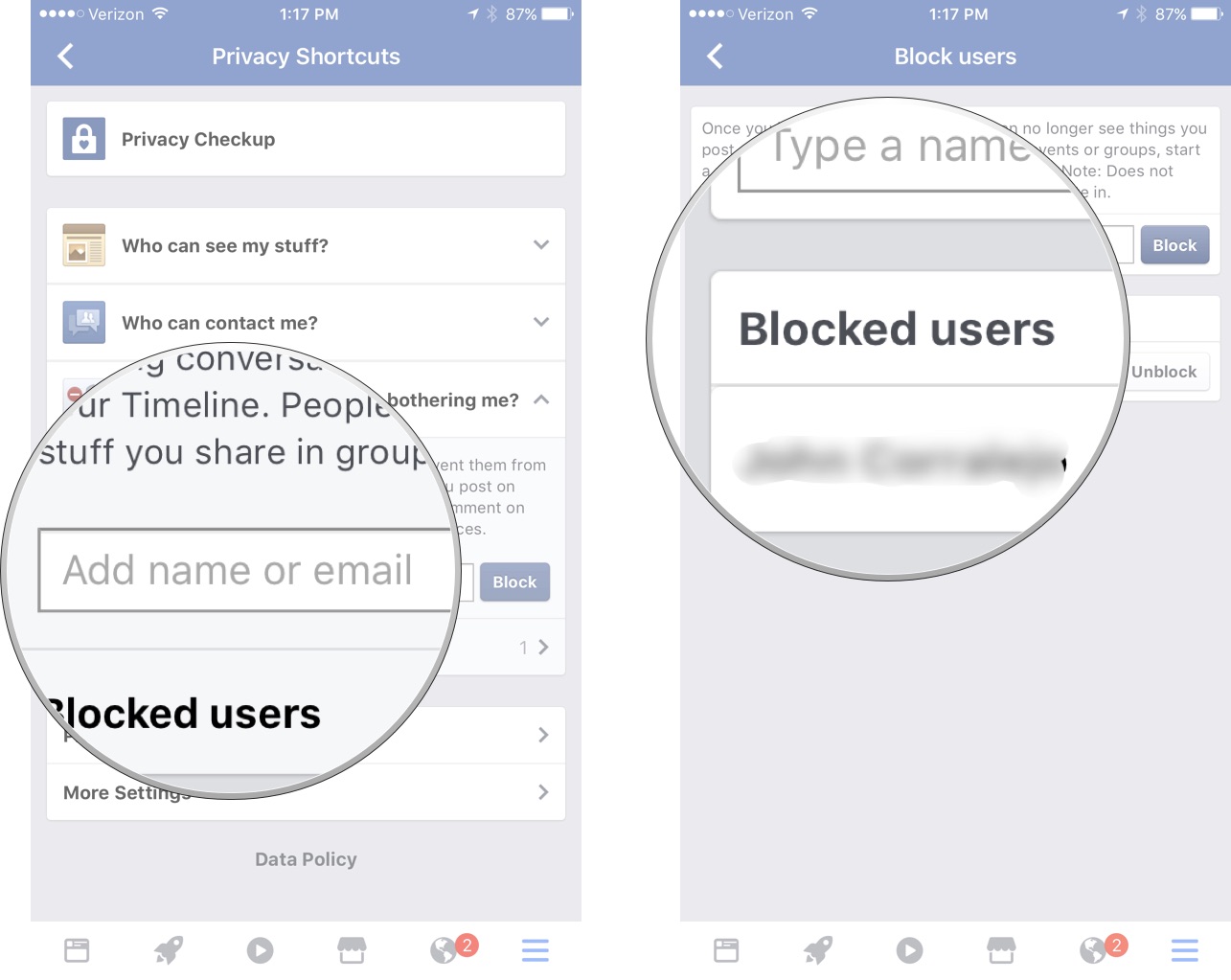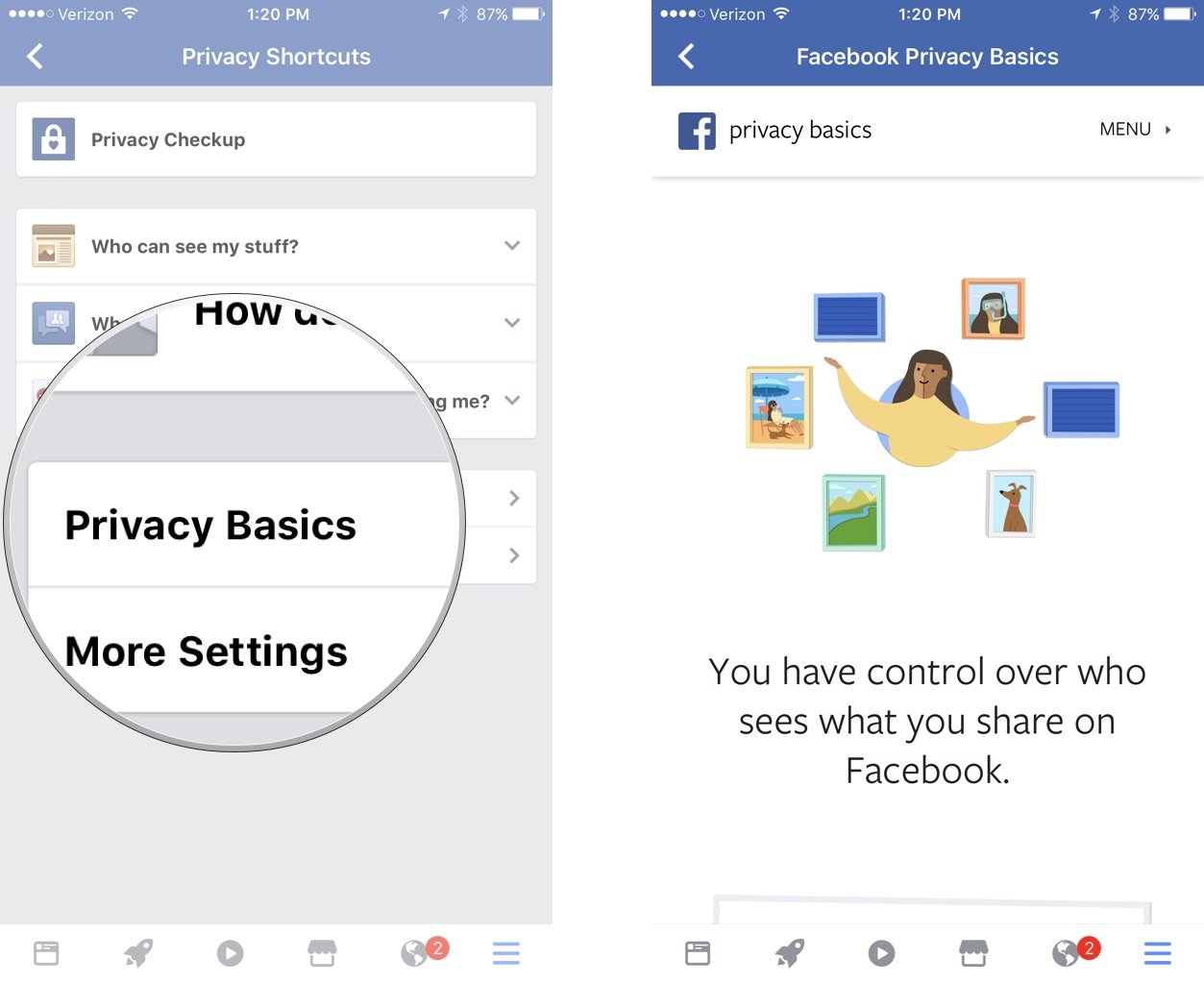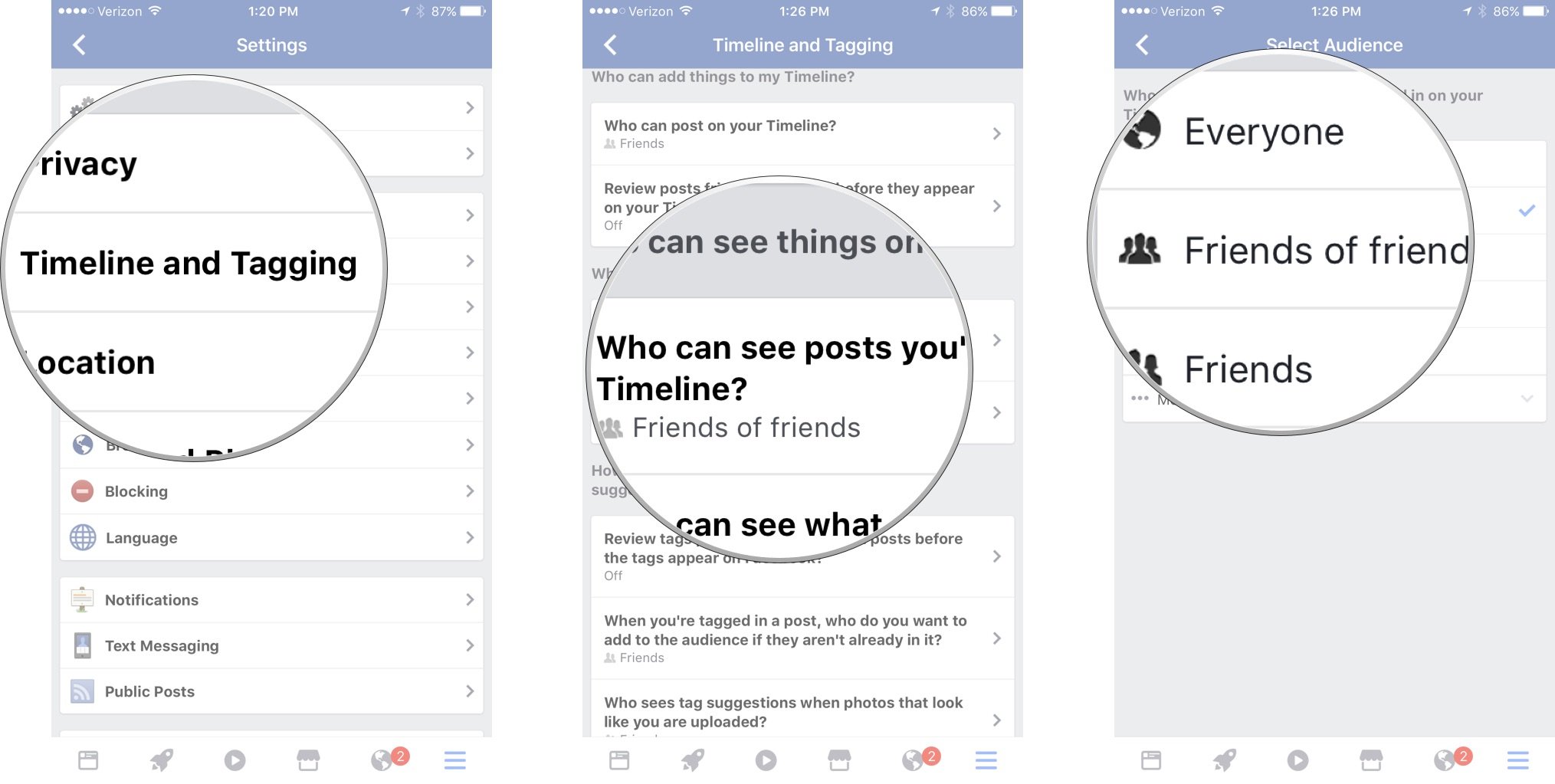Как изменить настройки конфиденциальности в Facebook для iPhone и iPad
Facebook позволяет вам настраивать, кто может видеть ваши сообщения, страницы, список друзей и многое другое. Это также позволяет вам ограничить круг лиц, которые могут отправлять вам запросы в друзья или искать вас по предоставленной вами контактной информации. Вот как это настроить.
Как вы подключаетесь
Вы можете настроить параметры конфиденциальности в зависимости от того, как люди находят вас на Facebook.
- Открой Приложение Facebook на вашем iPhone или iPad.
- Нажмите Значок меню в правом нижнем углу экрана. Это похоже на три строки, расположенные друг над другом (☰).
- Прокрутите вниз и коснитесь Настройки из списка пунктов меню.
- Кран Настройки учетной записи из всплывающего окна.

- Кран Конфиденциальность.
- Выберите предмет для которого вы хотите настроить параметры конфиденциальности.
Выберите уровень конфиденциальности.

Уровни конфиденциальности могут варьироваться от Каждый к Только я. Некоторые разделы предлагают больше возможностей, например, возможность выбрать определенную группу, в то время как в других есть только два варианта, например Каждый или же Друзья друзей. Вам решать, какие настройки конфиденциальности вам подходят для каждого предмета.
Как люди видят ваши сообщения
Вам не нужно делиться своими сообщениями со всем миром. Вы не должны ими делиться Только с друзьями. Вы можете сами решить, насколько открыт ваш профиль в Facebook. Вы даже можете выбрать почтовую отправку. Вы обычно публикуете обновления своего статуса, но хотите поделиться одним обновлением статуса только с друзьями? Вы можете сделать это!
Как установить, кто может видеть ваши сообщения все время
- Открой Приложение Facebook на вашем iPhone или iPad.
- Нажмите Значок меню в правом нижнем углу экрана. Это похоже на три строки, расположенные друг над другом (☰).
- Прокрутите вниз и коснитесь Настройки из списка пунктов меню.

- Кран Настройки учетной записи из всплывающего окна.
Кран Публичные сообщения.

Вы можете настроить, кто может подписаться на вас, кто может комментировать ваши сообщения, а также кто может комментировать или лайкать информацию профиля, которая всегда является общедоступной, например изображение вашего профиля или фотографии обложки. Вы можете выбрать из Общедоступных, друзей или друзей друзей.
Как установить, кто может видеть ваши сообщения для каждой публикации
- Открой Приложение Facebook на вашем iPhone или iPad.
- Кран Что у тебя на уме? чтобы начать публикацию.
- Под своим именем коснитесь раскрывающегося меню. Это будет либо читать Друзья, Общественные, Друзья, кроме, Конкретные друзья, или же Только я, в зависимости от ваших универсальных настроек конфиденциальности для публикации сообщений.

- Коснитесь Настройки конфиденциальности чтобы изменить это.
Кран Выполнено когда вы закончите.

Это опубликует это конкретное обновление статуса в вашей ленте Facebook с использованием выбранных вами настроек конфиденциальности.
Как настроить ярлыки конфиденциальности
Вы можете быстро перейти к наиболее важным настройкам конфиденциальности через раздел ярлыков конфиденциальности Facebook на iPhone и iPad.
Кто может видеть мои вещи
- Открой Приложение Facebook на вашем iPhone или iPad.
- Нажмите Значок меню в правом нижнем углу экрана. Это похоже на три строки, расположенные друг над другом (☰).
- Кран Ярлыки конфиденциальности.

Кран Кто может видеть мои вещи.

Затем вы можете установить уровни конфиденциальности, чтобы видеть свои будущие сообщения и просматривать журнал активности, чтобы увидеть, что вы опубликовали или были отмечены тегами. Вы можете скрыть обновления статуса и теги на своей временной шкале на индивидуальной основе.
Кто может связаться со мной
- Открой Приложение Facebook на вашем iPhone или iPad.
- Нажмите Значок меню в правом нижнем углу экрана. Это похоже на три строки, расположенные друг над другом (☰).
- Кран Ярлыки конфиденциальности.

Кран Кто может связаться со мной?

Вы можете выбрать, будет ли Каждый или же Друзья друзей могу отправлять вам запросы в друзья.
Как заблокировать кого-то
- Открой Приложение Facebook на вашем iPhone или iPad.
- Нажмите Значок меню в правом нижнем углу экрана. Это похоже на три строки, расположенные друг над другом (☰).
- Кран Ярлыки конфиденциальности.

Кран Как мне перестать меня беспокоить?

Вы можете добавить имя или адрес электронной почты, чтобы заблокировать другого пользователя. Вы также можете увидеть, кого вы блокировали в прошлом, и разблокировать их, если передумаете.
Узнайте больше о настройках конфиденциальности в Facebook
Если вы не уверены, как вы хотите установить уровни конфиденциальности для различных взаимодействий с Facebook, вы можете просмотреть основы конфиденциальности, чтобы получить дополнительную информацию и узнать о различных способах защиты вашей конфиденциальности на желаемом уровне.
- Открой Приложение Facebook на вашем iPhone или iPad.
- Нажмите Значок меню в правом нижнем углу экрана. Это похоже на три строки, расположенные друг над другом (☰).
- Кран Ярлыки конфиденциальности.

Кран Основы конфиденциальности.

Как настроить разрешения для публикации на вашей временной шкале или отметки вас в сообщении
На самом деле у вас нет особого контроля над тем, что люди говорят о вас в социальных сетях, но Facebook позволяет вам контролировать, может ли кто-то публиковать что-то на вашей временной шкале или отмечать вас в публикации или изображении без вашего явного разрешения.
- Открой Приложение Facebook на вашем iPhone или iPad.
- Нажмите Значок меню в правом нижнем углу экрана. Это похоже на три строки, расположенные друг над другом (☰).
- Прокрутите вниз и коснитесь Настройки из списка пунктов меню.
- Кран Настройки учетной записи из всплывающего окна.

- Кран Временная шкала и теги.
- Выберите предмет для которых вы хотите настроить свою временную шкалу и параметры тегов.
Выберите уровень конфиденциальности.

Вы можете установить ограничения на то, кто может публиковать сообщения на вашей временной шкале, кто может видеть сообщения, в которых вы отмечены на вашей временной шкале, кто может видеть, что другие публикуют на нашей временной шкале, хотите ли вы проверять теги перед их публикацией, и выбирать, кто может видеть предложения тегов, когда Facebook идентифицирует ваше лицо на загруженном изображении.
Есть вопросы о Facebook или конфиденциальности?
У вас есть вопросы о настройке параметров конфиденциальности в приложении Facebook на iPhone и iPad? Оставляйте их в комментариях, и мы вам поможем.
var fbAsyncInitOrg = window.fbAsyncInit; window.fbAsyncInit = function() { if(typeof(fbAsyncInitOrg)=='function') fbAsyncInitOrg(); FB.init({ appId: "291830964262722", xfbml: true, version : 'v2.7' });
FB.Event.subscribe('xfbml.ready', function(msg) { // Log all the ready events so we can deal with them later var events = fbroot.data('ready-events'); if( typeof(events) === 'undefined') events = []; events.push(msg); fbroot.data('ready-events',events); });
var fbroot = $('#fb-root').trigger('facebook:init'); };